
USB ile Windows 11 Nasıl Kurulur?
Windows 11'i USB'den kurma rehberi! Adım adım, detaylı anlatım. Rufus kullanarak kolayca önyüklenebilir USB oluşturun ve Windows 11'i yükleyin!
Düzenli olarak teknoloji haberlerini okuyorsanız Microsoft'un yakın zamanda yeni işletim sistemi Windows 11'i piyasaya sürdüğünü biliyor olabilirsiniz.
Windows 11 artık ücretsiz olarak kullanılabilir ve Windows Insider Programına katılan her kullanıcı artık yeni işletim sistemini bilgisayarlarına yükleyebilir. cihazlar.
Windows Insider Beta kullanıcıları artık Windows 11'i sistemlerine indirip yükleyebilir.
Ancak yükseltme yerine temiz yüklemeyi tercih ediyorsanız önce bir Windows 11 Önyüklenebilir USB oluşturmak isteyebilirsiniz.
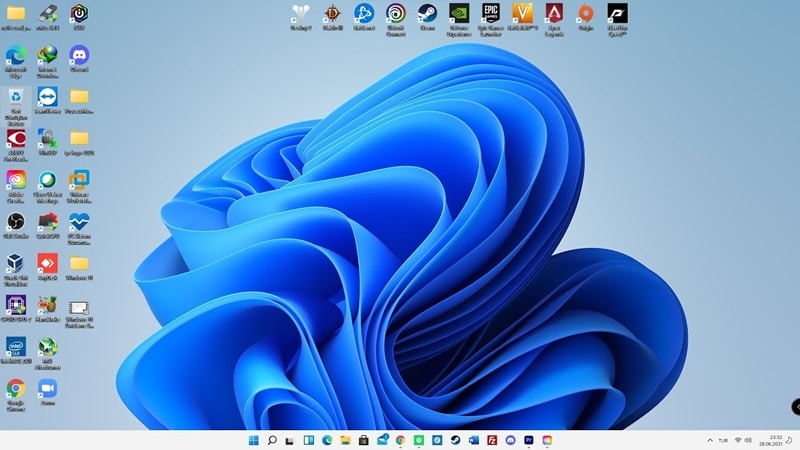
Windows 11'i USB'den Yükleme Adımları
Windows 11 ISO Dosyasına sahip olmanız koşuluyla Windows 11 önyüklenebilir bir USB oluşturmak oldukça kolaydır.
Bu nedenle Windows 11'i bir USB'den yüklemekle ilgileniyorsanız doğru makaleyi okuyorsunuz.
Bu kılavuzda bir USB'den Windows 11'in nasıl kurulacağına dair adım adım bir kılavuz paylaşacağız.
Windows 11 Önyüklenebilir USB Oluşturma
İlk adım bir Windows 11 Önyüklenebilir USB oluşturmayı içerir. İlk olarak Windows 11 ISO dosyasına sahip olduğunuzdan emin olun.
Ardından Rufus'u bilgisayarınıza indirin ve yükleyin.
Rufus'u sisteminizde çalıştırın 'Aygıt' seçeneğine tıklayın ve USB Pendrive'ı seçin.
Ardından Önyükleme seçiminde Windows 11 ISO dosyasını seçin.
Bölüm şemasında 'GPT'yi seçin ve 'Hazır' seçeneğine tıklayın. Şimdi Rufus bir Windows 11 Önyüklenebilir USB oluşturana kadar birkaç dakika bekleyin.
Windows 11'i USB'den Temiz Yükleme
Bir sonraki adım Windows 11'in Önyüklenebilir bir USB'den yanıp sönmesini içerir.
Ardından Windows 11'i kurmak istediğiniz sisteme Pendrive'ı bağlayın.
Ardından bilgisayarınızı yeniden başlatın.
Bilgisayarınız açılırken önyükleme tuşuna sürekli basmanız gerekir. Önyükleme anahtarı genellikle F8 F9 Esc F12 F10 Delete vb. şeklindedir.
Ardından aşağıda verilen adımlarıyin. Adım 1: Önyükleme ekranında 'USB Sürücüsünden Önyükleme' veya 'USB Sabit Sürücü' seçeneğini seçin.
Adım 2: Windows 11 kurulum sihirbazında dili saati klavyeyi seçin ve 'İleri' düğmesine tıklayın. Adım 3: Bir sonraki Pencerede 'Şimdi Kur' seçeneğine tıklayın. Adım 4: Ardından 'Ürün anahtarım yok' seçeneğini tıklayın.
Ardından sonraki sayfada Windows 11 sürümünü seçin.
Adım 5: Bir sonraki ekranda 'Özel' seçeneğine tıklayın. Adım 6: Kurulum sürücüsünü seçin ve sonraki düğmeye tıklayın. Adım 7: Şimdi Windows 11 yükleme işlemini tamamlayana kadar bekleyin. Adım 8: Şimdi bilgisayarınız yeniden başlatılacak ve Windows 11 OOBE Kurulum ekranını göreceksiniz.
Burada kurulum işlemini tamamlamak için ekrandaki talimatlarımeniz gerekir.
Adım 9: Kurulum işlemini tamamladıktan sonra Windows 11'in seçtiğiniz değişiklikleri yapması birkaç dakika sürecektir. Adım 10: İşte bu kadar! Windows 11 PC'nize kurulmuş olacak.




